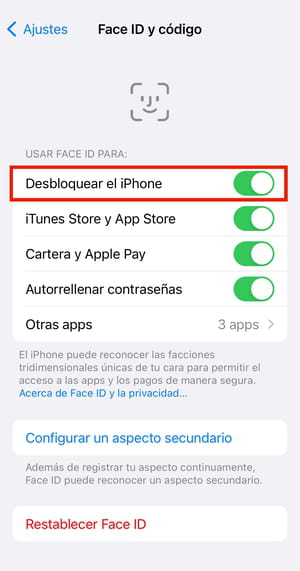Cambiar código para desbloquear el iPhone: PIN, SIM, Face ID
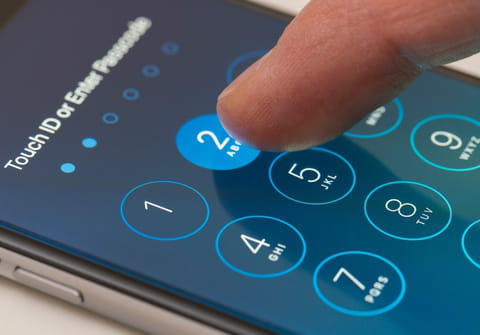
En ocasiones, puede ser útil cambiar el código PIN de tu iPhone (que puede ser de 4 o 6 cifras), ya sea por razones de seguridad o privacidad. Si quieres poner una nueva contraseña para desbloquear tu teléfono, activar o cambiar Touch o Face ID según el modelo que tengas, deberás hacer una configuración muy sencilla.
¿Cómo cambiar el código PIN para desbloquear tu iPhone?
Cuando compras un iPhone y comienzas la configuración guiada debes ingresar un código, aunque puede que quieras cambiarlo más tarde. Si es tu caso, debes seguir estos pasos:
- Desde tu teléfono dirígete a Ajustes > Face ID y código (para modelos más recientes) o Touch ID y código (para el iPhone 6 a 8).
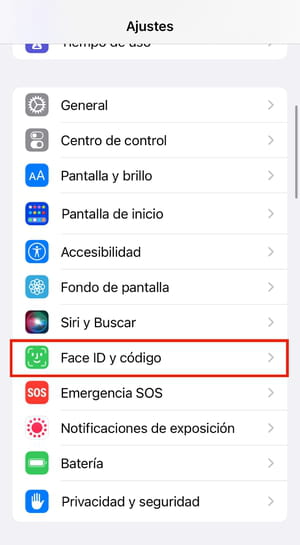
- Para acceder a las opciones, debes introducir tu código actual.
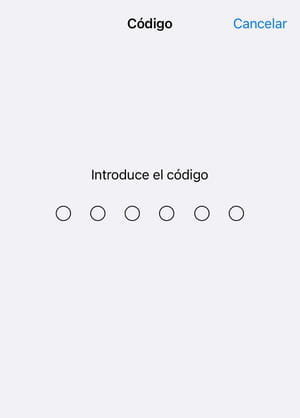
- En el menú, desliza las opciones hacia abajo hasta que encuentres Cambiar código, y pulsa ahí.
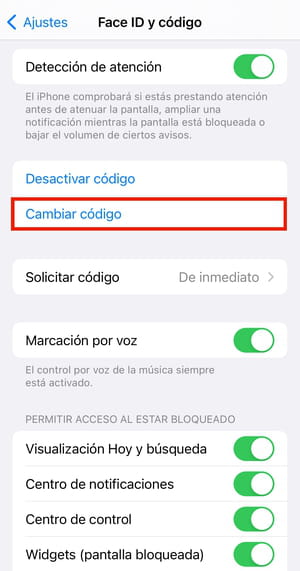
- Introduce el código antiguo, luego el nuevo código que hayas elegido. La actualización se hará de inmediato.
- Del mismo modo, si lo que quieres es desactivar el uso del código para desbloquear, simplemente elige la opción Desactivar código. Luego introduce tu contraseña actual para confirmar la selección.
¿Cómo cambiar o quitar el PIN de tu tarjeta SIM?
Cuando introduces una tarjeta SIM o activas una eSIM en tu iPhone, cada vez que lo enciendas tendrás que ingresar el código, que generalmente se encuentra en el paquete del servicio de telefonía donde venía el chip. Sin embargo, ingresarlo 3 veces seguidas de manera errónea puede bloquearlo, un inconveniente que podemos evitar si desactivamos esta opción de la siguiente forma antes de que olvidemos el PIN:
- Ve a Ajustes > Datos móviles.
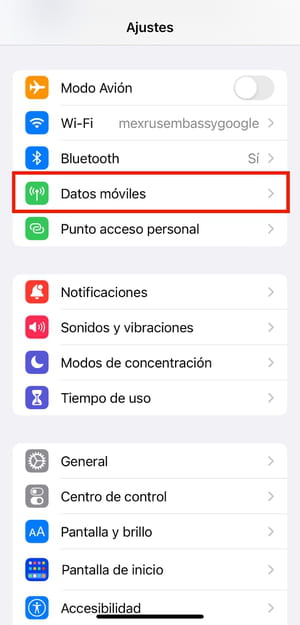
- Ahora, selecciona la opción PIN de la SIM.
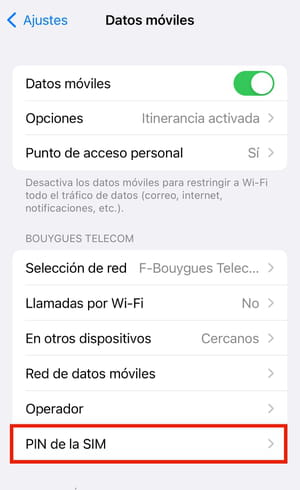
- Por último, tendrás dos opciones. Si desactivas la pastilla, no tendrás que introducir el PIN cuando inicies tu teléfono. Por otro lado, también puedes seleccionar Cambiar PIN; solo recuerda que para esto debes recordar e ingresar el PIN actual y después elegir uno nuevo de 4 dígitos.
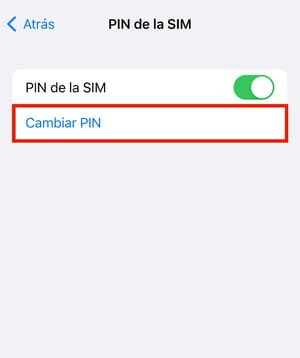
¿Cómo activar o desactivar Touch ID?
Touch ID es la tecnología de Apple que te permite desbloquear tu iPhone con tu huella dactilar. Si deseas activar o desactivar Touch ID en tu móvil, esto es lo que debes hacer:
- Desde tu teléfono dirígete a Ajustes > Touch ID y código. Ingresa tu código actual para acceder a las opciones.
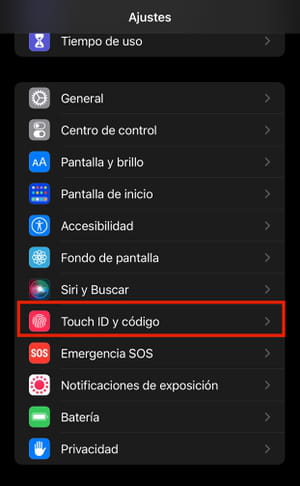
- Ahora, en la primera parte del menú podrás elegir en qué momentos usar Touch ID en tu móvil.

- Después podrás registrar una huella digital pulsando en la opción Añadir una huella.
- Sigue las instrucciones para registrar la nueva huella. Al finalizar, haz clic en Continuar para volver al menú.

- Por último, si deseas borrar una huella digital, simplemente en el menú relativo a Touch ID haz clic en la huella que quieras borrar. Luego selecciona Eliminar huella. Aquí también podrás cambiar el nombre con el que está registrada si así lo deseas.
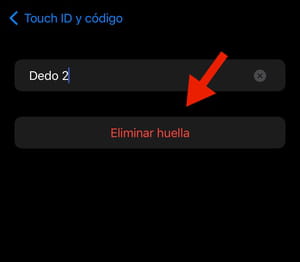
¿Qué hacer para configurar Face ID en tu iPhone?
Del mismo modo que sucede con el código PIN, al adquirir un nuevo iPhone (modelos X en adelante) deberás configurar el desbloqueo con reconocimiento facial o Face ID. Sin embargo, puedes modificarlo en todo momento siguiendo estos pasos:
- En tu teléfono, ve a Ajustes > Face ID y código. Luego, ingresa tu contraseña actual.
- Después, selecciona la opción Restablecer Face ID. Pulsa a continuación en Configurar Face ID.
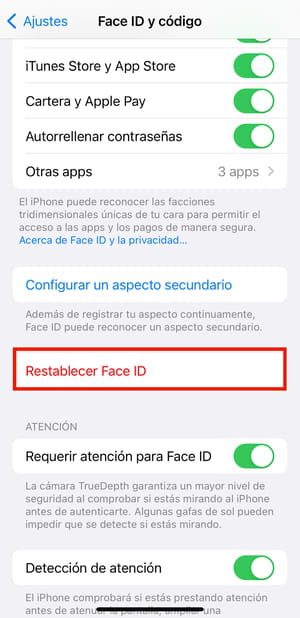
- Lee las instrucciones, haz clic en Empezar, centra tu cara en el recuadro y gira la cabeza como se indica. Tendrás que hacer esto dos veces.
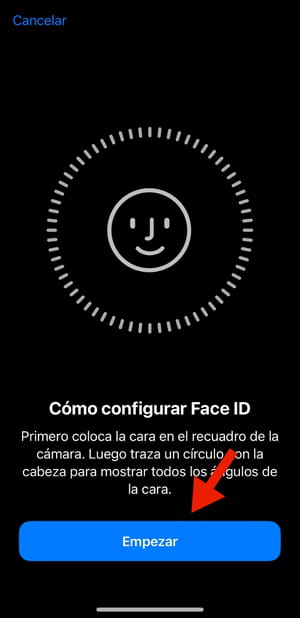
- Por último, si no quieres utilizar Face ID para desbloquear tu teléfono, en el menú de Ajustes > Face ID y código desmarca la pastilla de la primera opción en la lista (Desbloquear el iPhone). Existen otras acciones para las que puedes elegir si utilizar este método o no.